ビジネス向けWindowsストアの開設方法
企業向けWindowsストアはSaaSとして提供されており、管理はウェブブラウザから行う。利用を開始するためには、組織アカウントに紐づくビジネス向けWindowsストアの開設が必要だ。まずは、以下のURLからビジネス向けWindowsストアのサインページにアクセスしよう。
- https://www.microsoft.com/ja-jp/business-store/

「ビジネス向けWindowsストア」のサイト
組織アカウントが未取得の場合には、事前にOffice365の評価テナントを開設して組織用のAzure Active Directoryのテナントを作成することで、組織アカウントの利用が可能になる。まずはビジネス向けWindowsストアを評価してみることが目的であれば、新規にAzure Active Directoryの評価テナントを作成して、既存の本番稼働中のテナントとは異なるテナントで試用することをお勧めする。
既にOffice365などの組織アカウントを持っている場合は、「新規登録」から組織アカウントのテナントに紐づいたビジネス向けWindowsストアを有効化できる。ストアを有効化した後は、「組織アカウントでサインイン」のリンクからビジネス向けWindowsストアの管理者ポータルサイトにサインインする。
以下は、実際にビジネス向けWindowsストアの管理ポータルにサインインした画面だ。このポータルからさまざまな管理を行うことができる。

ビジネス向けWindowsストアの管理ポータル
次に、開設したビジネス向けWindowsストアで可能となるアプリケーション管理の手順を説明する。
プライベートストアの作成とアプリケーションのダウンロード
ビジネス向けWindowsストアでは、「プライベートストア」という組織のユーザーのみが参照できる占有空間をSaaS上に展開することが可能だ。プライベートストアでは、Windowsストアで公開されているアプリケーションのうち、組織で使用したいものだけをピックアップして配置することができる。
アプリケーションを入手するためには、ビジネス向けWindowsストアに管理者ポータルからアクセスする。検索メニューからアプリケーション名で検索するか、ショップメニューから選択するかのいずれかの方法でアプリケーションを探し、目当てのアプリケーションをクリックすると以下のようなメニューが表示される。
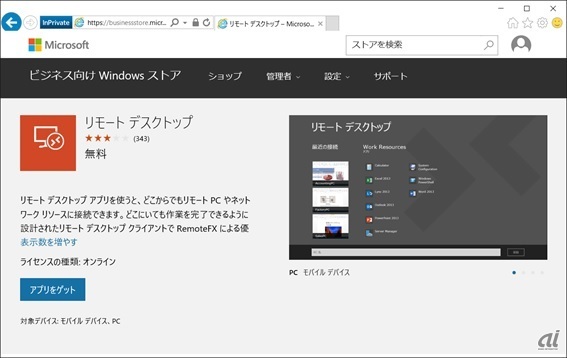
アプリケーションを入手するメニュー画面
ここで「アプリをゲット」ボタンをクリックすると組織のインベントリに追加され、実際にどのユーザーに展開するのかを設定する以下の画面が表示される。この画面上でユーザーへの割り当てや、プライベートストアへの登録の操作を行う。

入手したアプリケーションをどのユーザーに割り当てるか、プライベートストアに登録するかどうかを設定
そして、一度インベントリに登録したアプリケーションは、サイドローディング用のインストール可能なパッケージの形でダウンロードできるようになる。

アプリケーションをパッケージの形でダウンロード
ここで入手したアプリケーションのパッケージは*.Appxbundle形式のファイルとしてダウンロードされ、System Center Configuration ManagerやMicrosoft Intuneなどのアプケーション配信基盤からの展開や、OSにサイドローディングでプロビジョニングしておくために利用することが可能だ。また、Windows 10の新機能であるプロビジョニング機能を使って個別に展開することもできる。





